マウス操作で有線だと引っかかったりして邪魔に感じることないでしょうか?
ワイヤレスマウスは大きくマウスを振ってもひっかることもなく、ストレスフリーなのでおすすめです。


ロジクールのLogicool G903は初期型が2017年に発売され、2019年6月27日に発売された最新モデルはHEROセンサーを搭載し、バッテリーが改良されたことでさらに利便性があがりました。
その最新のG903を今回はLogicool G様より提供いただきましたのでレビューしていきたいと思います。
G903 特徴
- 左右対称形
- ワイヤレス接続
- RGBライト使用時:最大140時間稼働(ライティングなし:最長180時間 )
- 1MSのワイヤレスレポートレート
バッテリーに関してライティングなしだと180時間、ライトありでも140時間連続使用可能と驚異的なマウスに進化し、HEROセンサー搭載で改良されたG903
スペック
| 製品名 | G903-Hero | G903(旧型) |
|---|---|---|
| 長さ×幅×高さ(mm) | 130×67×40 | 130×67×40 |
| 重量 | 110 g(マウスのみ) | 110 g(マウスのみ) |
| 追加のウェイト(オプション) | 10 g | 10 g |
| ケーブル長 | 1.8 m | 1.8 m |
| センサー | HERO 16K | PMW3366 |
| 解像度 | 100~16,000dpi | 200~12,000dpi |
| 最大加速 | >40G | >40G |
| 最大速度 | >400IPS | >300IPS |
| USBデータフォーマット | 16ビット/軸 | 16ビット/軸 |
| USBレポートレート | 1000 Hz (1ms) | 1000 Hz (1ms) |
| ワイヤレス レポートレート | 1000Hz(1ms) | 1000 Hz (1ms) |
| ワイヤレステクノロジー | LIGHTSPEEDワイヤレス | LIGHTSPEEDワイヤレス |
| マイクロプロセッサ | 32ビットARM | 32ビットARM |
| OS | Windows7以降 macOS10.11以降 Chrome OS |
Windows7以降 macOS10.11以降 Chrome OS |
| 保証 | 2年間無償保証 | 2年間無償保証 |
| デフォルトのライティング | 最長140時間 | 最長24時間 |
| ライティングなし | 最長180時間 | 最長32時間 |
G903 開封&レビュー

内容物

- アクセサリーケース
- G903本体
- USB充電/データケーブル
- 取扱説明書、保証規定
- 保証書
- シールなど

アクセサリーケースの中身には、おもり(10g)とサイドボタン、サイドカバー、レシーバー延長アダプター、USBレシーバーが入っていました。


左右のボタンを含め最大11個のプログラム可能なボタンになります。スクロールボタンは左右に傾けることでボタンの役割をはたします。

スクロール切り替えスイッチおすと「引っ掛かりなし」と「引っ掛かりあり」の2種類のパターンになります。
マウスホイールは肉抜きされ軽量化になっているのがわかります。





裏面には電源スイッチと、ウェイト取付可能なモジュールシステムがあります。マウスソールは合計6つ配置。電源下のボタンは「プロファイル選択ボタン」となっています。


モジュールの裏にはウェイトを取り付けることが可能となっています。
別売りPOWERPLAYにも対応しており、POWERCORE(POWERPLAY用モジュール)を取り付けることでプレイ中も休憩中も絶えず充電可能となります。
※POWERCORE(POWERPLAY用モジュール)使用時はウェイトの取り付けは不可

サイドボタンの付け替えはマグネット式となっており、かんたんに装着可能となっています。

USBレシーバーはそのままで使うこともできますが、延長アダプターと充電用USBケーブルにつなぐことで遠くまでレシーバーを持ってくることができます。

おもりなしの状態で109g。G502より若干軽いです。
持った感じ

もったときに全てのボタンが押しやすい位置に配置してあり、中央のDPIボタンや両サイドのボタンが思った以上にクリックしやすい位置になっていました。
G502WLとの比較

縦はほとんど同じくらいですね

G903のほうが高さが少し低くなっています。
GHub設定
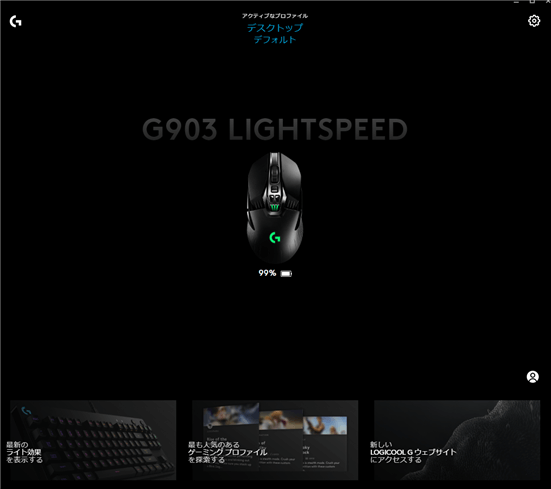
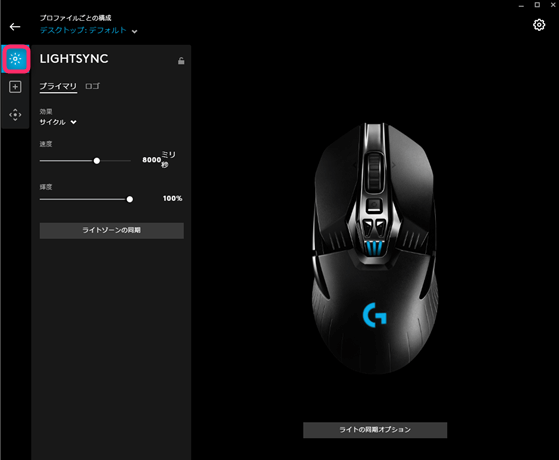
LIGHTSYNCではライトの設定ができます。「プライマリ」は上部3本線の部分、「ロゴ」はロゴ部分のライティングを変更できます。
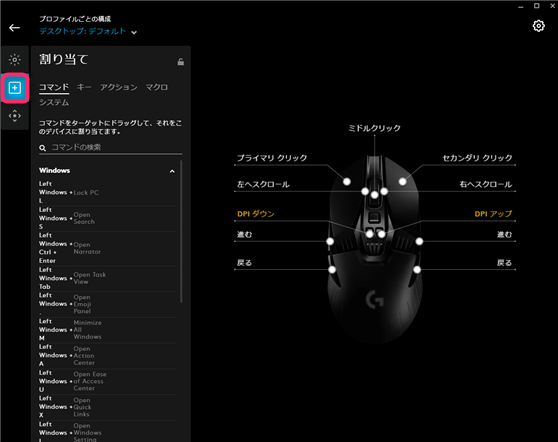
割り当てではショートカットやキーを割り当てることができます。そのままキーを入力するか、ドラックしても割り当て可能です。
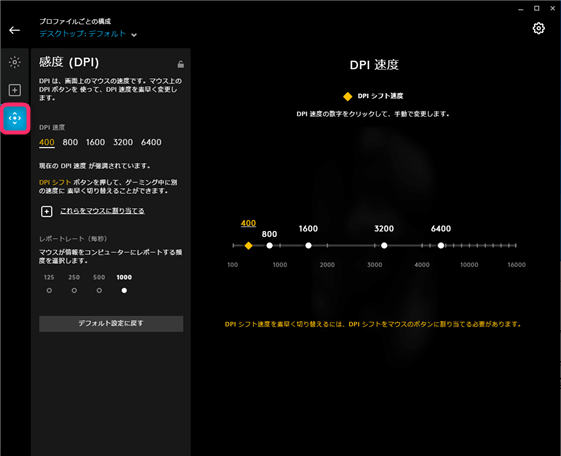
感度(DPI)はデフォルトで「400」「800」「1600」「3200」「6400」ですがポイントをドラックすることで変更が可能となっています。
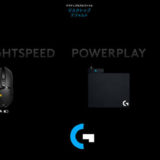 【Logicool G HUB】使い方とデバイス設定方法【ロジクール】
【Logicool G HUB】使い方とデバイス設定方法【ロジクール】
感想
ワイヤレスは全く遅延を感じる事なくストレスフリーで長時間プレイすることができる点はさすがロジクールのワイヤレス。
両サイドボタン全てつけた状態で使うことも可能です。
ただゲームプレイでは誤クリックを防ぐためサイドボタンは親指側だけでもいいかもしれません。逆にクリエイティブ作業がメインのときは両方つけて使っても問題なさそうです。
- 信頼できるワイヤレスマウスを探している人
- 長時間もつマウスを探している人
- 左右対称のマウスが欲しい人
- カッコイイマウスが欲しい人
- クリエイティブ作業にも使う人
ボタン最大11個に割り当てができるのでクリエイティブ作業にも向いていると思います。
ちょっとした重量の差ですがG502より若干軽いので、長時間プレイすることがある人は充電を気にせずできるG903は買いだと思います。
ぜひ参考にしてみてください。






